Ако сте извършили инсталации на други операционни системи, като използвате Sun VM Virtualbox и искате да заснемете екрана на вашата операционна система за гости и използването на "PrintScreen" или "Alt + PrintScreen" не прави нищо, използвайте решението по-долу, за да разрешите този проблем.
За тази статия съм настроил среда Vbox (версия 4.1.20) в моя хост Windows 7, работещ система за инсталиране на Windows XP като операционна система за гости и също така бях инсталирал „Гост Допълнения".
Тогава забелязвам, че когато се опитам да избера гост ОС, моята клавиатура и мишка автоматично се заснемат от гост ОС.
Когато това се случи, можете да видите „зелена стрелка надолу“ в дясната долна част на прозореца на операционната система на вашия гост, която показва, че клавиатурата и мишката ви са заснети от гост ОС.
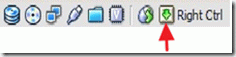
1. Така че трябва да премахнем заснемането на клавиатурата и мишката, като натиснете веднъж десен клавиш Ctrl и "зелена стрелка надолу"става като"черна стрелка надолу".
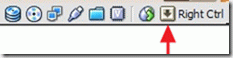
2. Когато това стане, можете да използвате клавишите за бърз достъп " PrintScreen" за да заснемете целия екран или натиснете "Alt + PrintScreen" едновременно, за да заснемете активния* прозорец на гост ОС на VirtualBox.
Забележка*: Първо трябва да изберете прозореца на операционната система за гости на VirtualBox, след това да премахнете заснемането на клавиатурата и мишката, като натиснете веднъж клавиша „Дясно Ctrl“ и използвате клавишите за бърз достъп, за да заснемате.